iphone的软件怎么卸载?本文给电子数码爱好者聊聊数码产品中对于遇上iphone怎么删除软件等问题,我们该怎么处理呢。下面一起来好好了解吧,希望能帮你解决到相关问题。
iphone的软件怎么卸载
iphone的软件可以按下列步骤卸载。
1、打开手机设置界面选项下点击通用选项卡。
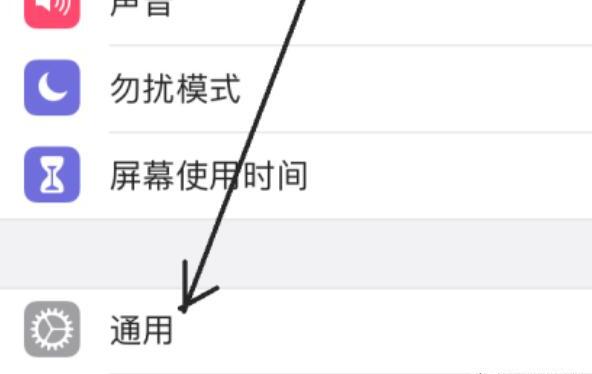
2、打开通用界面中点击iphone储存空间选项卡。
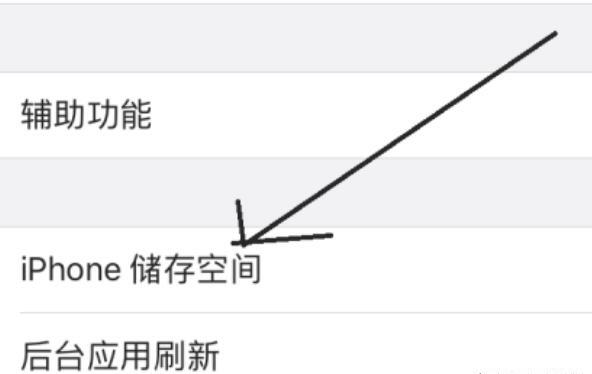
3、然后打开iphone储存空间界面中点击任何要卸载的程序,除系统自带的软件。
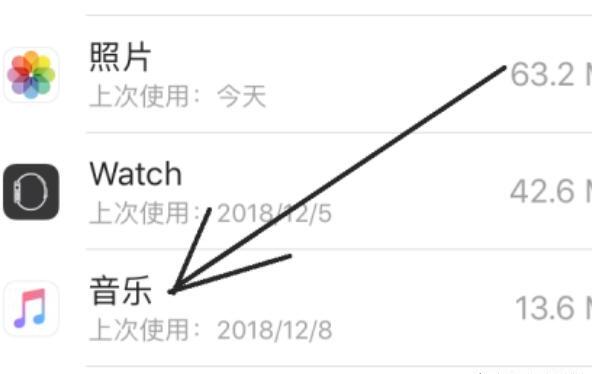
4、点击音乐程序后可打开音乐界面选项中点击卸载应用按钮。
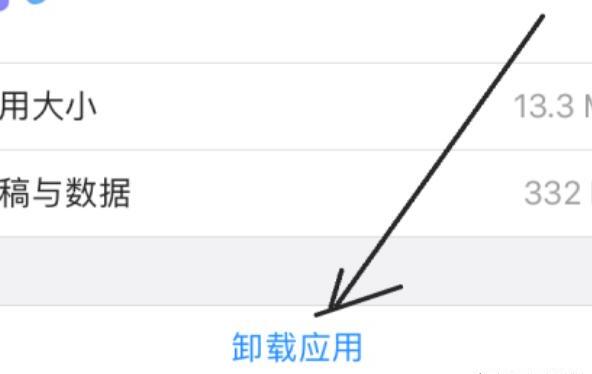
5、再弹出卸载应用提示对话框,在这点击卸载应用选项。
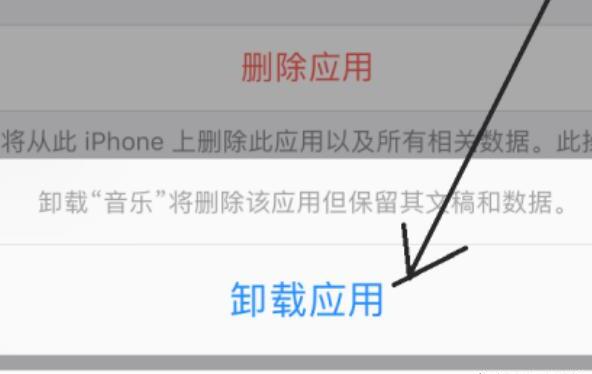
6、返回到音乐界面选项中点击删除应用按钮。
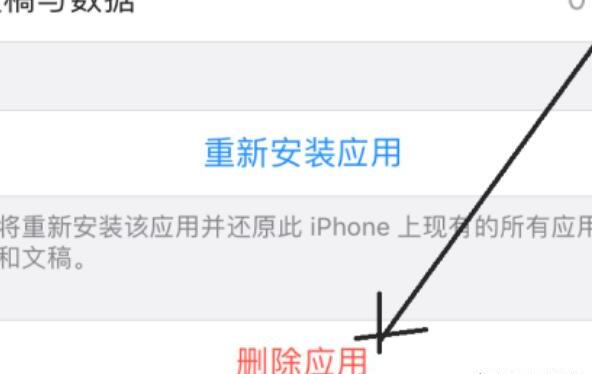
7、再次出现提示对话框点击删除应用按钮即可卸载完成了。
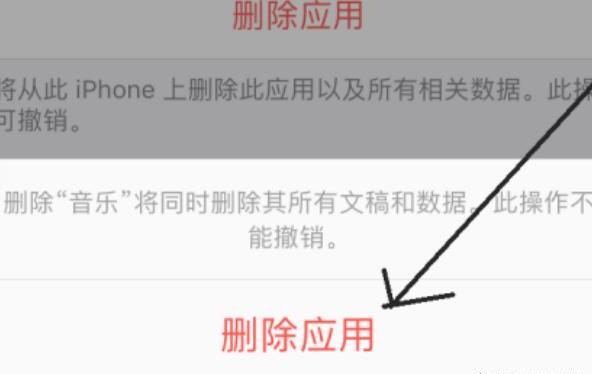
iphone怎么删除软件
第一:很多人想要删除已经下载好的软件,但是却不知道怎么做,本期视频就教大家苹果手机怎么删除软件;
第二:首先我们找到【设置】并点击,然后将屏幕往下滑选择【通用】,点击【iPhone储存空间】;
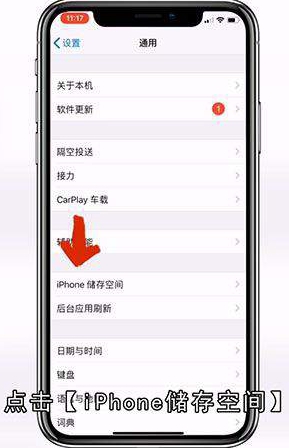
第三:然后我们将屏幕往下滑,找到自己想要删除的软件,点击该软件;
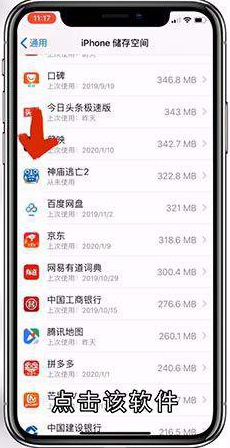
第四:选择【删除应用】;
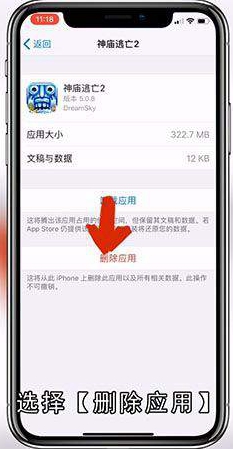
第五:提示框弹出来后我们选择【删除应用】,就可以删除软件了;
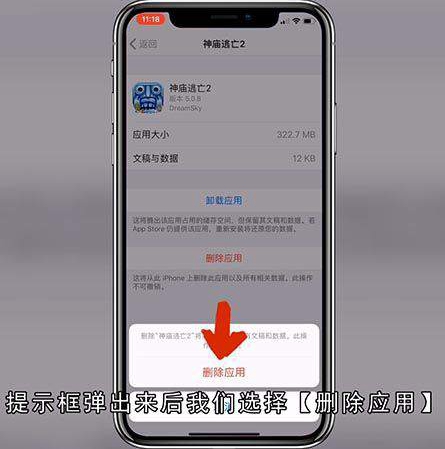
第六:或者我们在桌面上找到我们想要删除的软件,长按几秒,点击软件左上角的【X】;
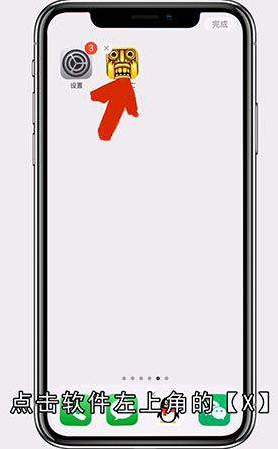
第七:弹出提示框后我们选择【删除】;
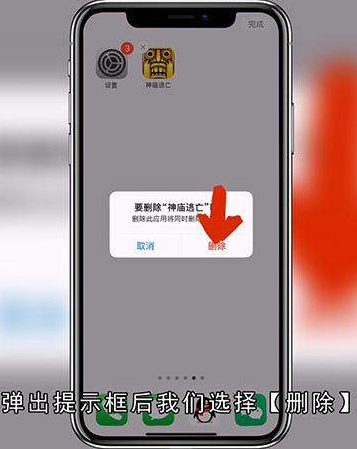
第八:最后点击右上角的【完成】,这样我们也可以删除该软件;

总结
本图文教程演示机型:iPhone 12,适用系统:iOS 14.3;以上就是关于iphone怎么删除软件的全部内容,希望本文的介绍能帮你解决到相关问题,如还需了解其他信息,请关注本站其他相关信息。
